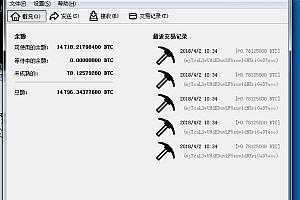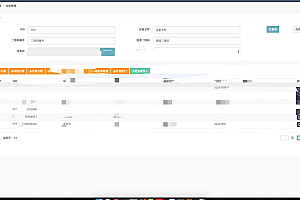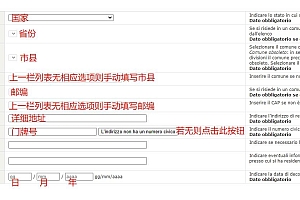近日,有用户反映,将电脑系统升级到Win10正式版后,发现部分输入框无法正常输入汉字。这个怎么做?接下来小编给大家分享一下Win10正式版无法输入汉字的解决方法。
具体方法:
1、当Win10无法输入汉字时,首先我们需要重启“输入法”程序:右击桌面上的“Windows”图标,在其右侧选择“运行”项——点击菜单。
2、在打开的“运行”窗口中,输入命令“ctfmon”并回车确认windows10输入法计划任务,输入法会重新加载。
3、此时,将鼠标移动到任务栏右下角的输入法状态栏,即可从弹窗了解“切换输入法”的具体方法扩展面板”。
4、根据提示,同时按多次“Windows”+“空格”键,可以在不同的输入法之间切换。
5、如果以上方法都不能解决输入汉字的问题,我们还需要操作:右击桌面上的“Windows”按钮,从其中选择“计算机管理”项右键菜单。
6、从打开的“计算机管理”界面,展开“系统工具”-“任务计划程序”-“任务计划程序库”-“微软”-“Windows”-“TextServicesFramework”菜单项windows10输入法计划任务,找到窗口右侧的“MsCtrMonitor”项,右键单击MsCtrMonitor 项,然后从其上下文菜单中选择“Go”项。
7、当然,Win10正式版与第三方输入法的不兼容也可能导致Win10无法正常输入汉字。为此,我们可以选择下载“必应输入法”来尝试解决问题。
8、另一个有效的解决方案是使用“复制粘贴”操作。尤其是Cortana无法输入汉字的问题,我们只能通过复制粘贴操作来输入中文。
方法二:
如果这种情况只是偶尔发生,只要重启电脑就基本解决了。
在执行上述方法之前,记得检查右下角是否为中文模式。